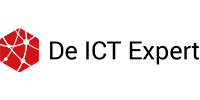Dankzij services zoals Microsoft Teams, Zoom en Google Meet is videosamenwerking en werken op afstand nu net zo eenvoudig en handig als altijd. Kort nadat de pandemie ons trof, werd de gemakkelijke toegang van al deze diensten onder de loep genomen omdat er een aantal kwaadwillende actoren waren die video-oproepen konden kapen en bellers lastig konden vallen.
In die tijd introduceerden alle populaire services een leuke kleine functie die ze ‘Wachtkamer’ noemden. Microsoft Teams noemde het in plaats daarvan de ‘Lobby’, maar het basisdoel ervan bleef hetzelfde: ongewenste deelnemers of indringers weghouden van vergaderingen.
In dit bericht kun je configureren wie de lobby op Microsoft Teams kan omzeilen.
Wie kan de lobby op Microsoft Teams omzeilen?
Organisatoren van vergaderingen kunnen kiezen wie van hun deelnemers kan voorkomen dat ze in de wachtkamers worden gegooid wanneer een vergadering wordt gemaakt. Op deze manier kunnen hosts wat tijd besteden aan het goedkeuren van elke deelnemer die een deelnameverzoek verzendt. Microsoft laat u beslissen wie wacht en wie de vergadering binnenkomt zonder uw goedkeuring door u te laten selecteren wie de lobby kan omzeilen.
Wanneer u deze functie gebruikt, kunt u kiezen uit een van de volgende opties:
- Alleen u: met deze optie, zoals de naam al aangeeft, kunt u alleen rechtstreeks naar uw vergadering gaan. Dit kan handig zijn als u wilt dat elke deelnemer aan uw vergadering in de lobby wacht totdat u ze goedkeurt.
- Mensen die ik uitnodig: wanneer u deze optie selecteert, kan iedereen naar wie u een uitnodiging voor een vergadering stuurt vanuit Teams rechtstreeks naar het vergaderscherm gaan zonder in de lobby te hoeven wachten. Op deze manier worden alle ongenode deelnemers die de vergadering proberen binnen te komen, naar de lobby gestuurd. Op deze manier kunt u ervoor zorgen dat de mensen die u kent de enige zijn die zonder uw goedkeuring tot een vergadering worden toegelaten.
- Personen in mijn organisatie: deze optie zorgt ervoor dat iedereen die aan uw organisatie is toegevoegd, toegang heeft tot uw vergadering zonder op uw goedkeuring te wachten. Wanneer u deze optie selecteert, kunt u tijd besparen door mensen handmatig uit te nodigen voor uw vergadering, aangezien u de vergaderingslink gewoon kunt delen met mensen in uw organisatie en zij kunnen binnenkomen zonder in de lobby te worden geplaatst.
- Personen in mijn organisatie en gasten: deze optie werkt wanneer u iedereen in uw organisatie plus gasten met een ander e-maildomein dan de interne vergaderingen van uw organisatie op Microsoft Teams wilt toelaten. Op deze manier kunt u handmatig enkele gasten toevoegen en alle externe gebruikers van andere organisaties naar de lobby van de vergadering verplaatsen.
- Mensen in mijn organisatie en vertrouwde organisaties, en gasten: als u deze optie selecteert, wordt iedereen in de organisatie van uw team, externe gebruikers van andere vertrouwde organisaties en gasten rechtstreeks in uw vergadering toegelaten zonder dat ze in de lobby hoeven te komen. Dit zorgt ervoor dat externe gebruikers van onbekende organisaties uw vergaderingen niet rechtstreeks betreden en in plaats daarvan in de lobby moeten wachten.
- Iedereen: wanneer deze optie is ingeschakeld, kan iedereen die toegang heeft tot de vergaderingslink van uw team rechtstreeks deelnemen aan de vergadering zonder op uw goedkeuring te wachten. Als u dit selecteert, wordt niemand die deelneemt aan uw vergadering naar de lobby gestuurd en hoeven ze niet te wachten tot u hun inzending goedkeurt.
- Mensen die telefonisch inbellen: dit is een optionele instelling die u kunt inschakelen zodat deelnemers de vergadering kunnen betreden door via hun telefoon in de vergadering te bellen zonder in de lobby te hoeven wachten.
Afhankelijk van hoe je je organisatie hebt ingericht en hoe vaak je externe deelnemers en gasten in je vergadering hebt, kun je de voorkeur selecteren die het beste bij je past.
Waarom zou je mensen toestaan de lobby te omzeilen?
Als je je kanaal zo hebt ingesteld dat niemand behalve jij kan deelnemen aan de vergadering die je aanmaakt in Microsoft Teams, moet je elke deelnemer die de vergadering wil betreden handmatig goedkeuren. Hoewel dit voorkomt dat onbekende of ongewenste gebruikers deelnemen aan uw vergadering, kan het een vermoeiende aangelegenheid zijn om elke deelnemer tijdens een vergadering goed te keuren. Dit is waar de functie ‘Wie kan de lobby omzeilen’ nuttig kan zijn.
U kunt deze functie gebruiken om:
- Start vergaderingen op het geplande tijdstip zonder te wachten tot andere deelnemers binnenkomen en worden goedgekeurd.
- Laat deelnemers niet wachten tijdens een vergadering.
Bespaar tijd die u kwijt bent aan het handmatig goedkeuren van deelnemers. - Voorkom constante afleiding tijdens een discussie die onvermijdelijk zal plaatsvinden als je van tijd tot tijd meerdere uitnodigingen hebt om goed te keuren.
Hoe mensen toe te staan de lobby te omzeilen
Om mensen toegang te geven tot uw vergadering, moet u zelf een vergadering starten in Microsoft Teams als organisator op een desktop of op de telefoon. Zodra u dat heeft gedaan, kunt u de onderstaande stappen volgen om mensen toe te staan rechtstreeks aan uw vergadering deel te nemen zonder de lobby in te hoeven.
Op pc
De optie om mensen de lobby te laten passeren, verschijnt alleen wanneer u als gastheer een vergadering betreedt. Nadat u de vergadering bent binnengegaan, krijgt u toegang tot de optie door eerst op het pictogram met de drie stippen boven aan het vergaderingsscherm te klikken, waar u andere bedieningselementen voor de vergadering ziet.

Dit opent een vervolgkeuzemenu op uw scherm. Selecteer hier ‘Vergaderopties’.
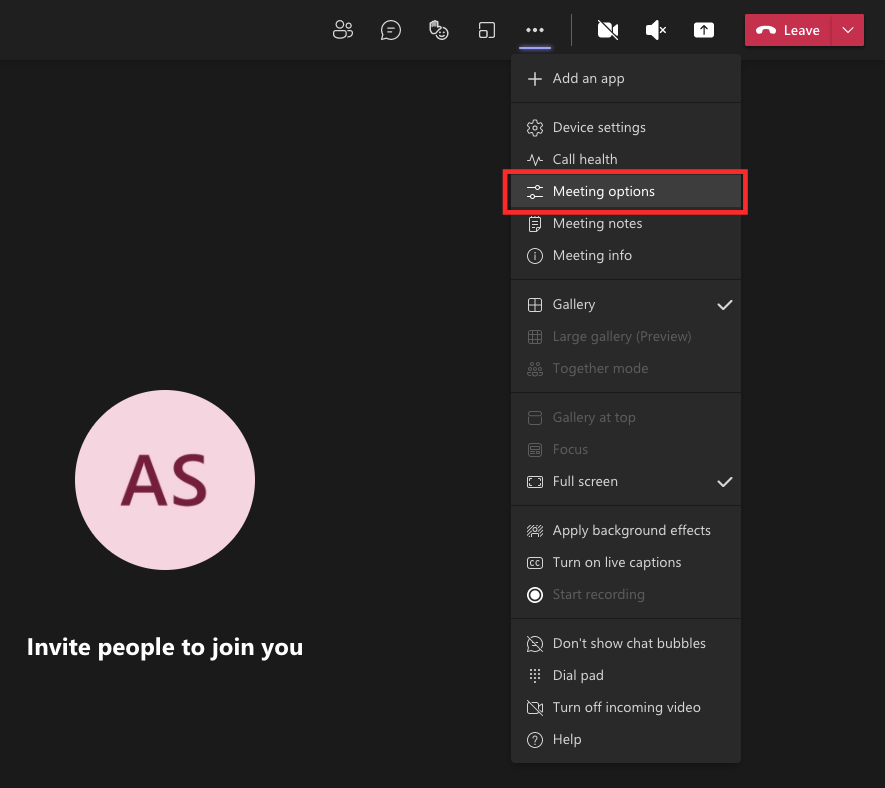
U zou nu de zijbalk Vergaderingsopties aan de rechterkant moeten zien verschijnen. Klik hier op de vervolgkeuzelijst onder ‘Waarom kan ik de lobby omzeilen’? om meer opties te krijgen.
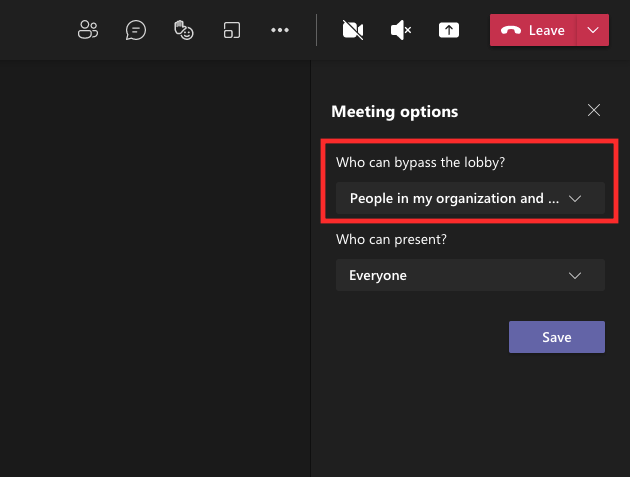
Selecteer een van de opties die u worden aangeboden om in te stellen als uw standaardinstelling voor wanneer deelnemers uw vergadering binnenkomen. Deze opties zijn beperkt op basis van het type account en de organisatie waarvan u deel uitmaakt.
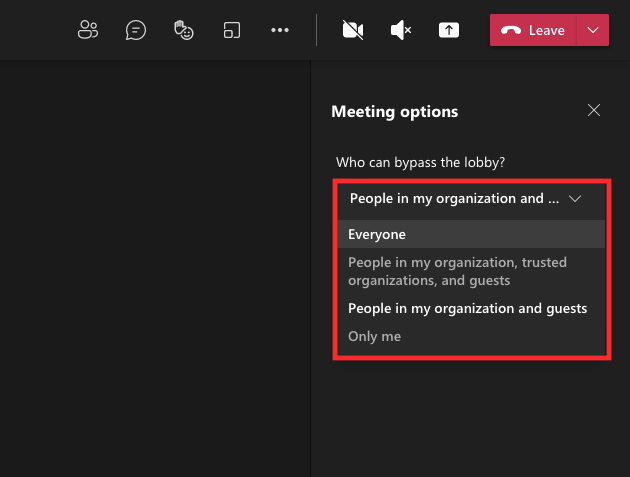
Nadat u uw voorkeursoptie heeft geselecteerd, klikt u op de knop ‘Opslaan’ hieronder om de wijzigingen te bevestigen.
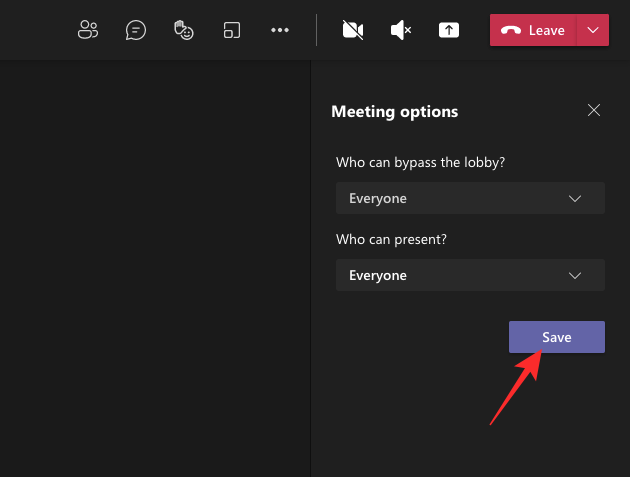
Wanneer uw wijzigingen zijn opgeslagen, zou u het bericht ‘Gereed’ in de zijbalk Vergaderingsopties moeten zien om aan te geven dat uw voorkeursopties zijn ingesteld.
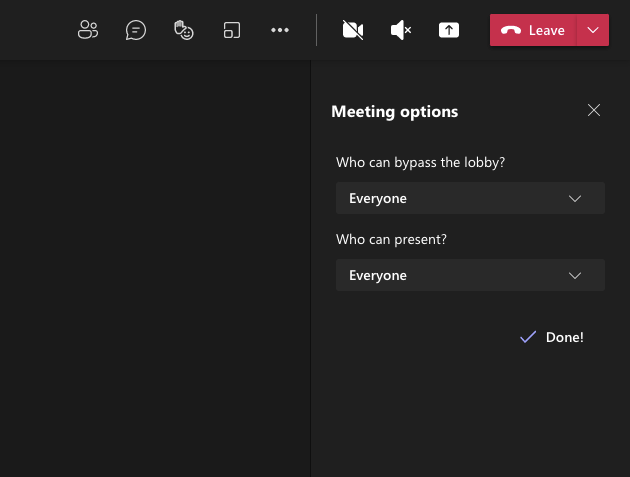
Aan de telefoon
U kunt ook de Microsoft Teams-app op uw Android- of iOS-apparaat gebruiken om te configureren wie de lobby van de vergadering rechtstreeks kan omzeilen zonder op uw goedkeuring te hoeven wachten. Zodra u de vergadering als host hebt ingevoerd met behulp van de Teams-app, kunt u op de knop met 3 stippen onder aan het vergaderingsscherm tikken.
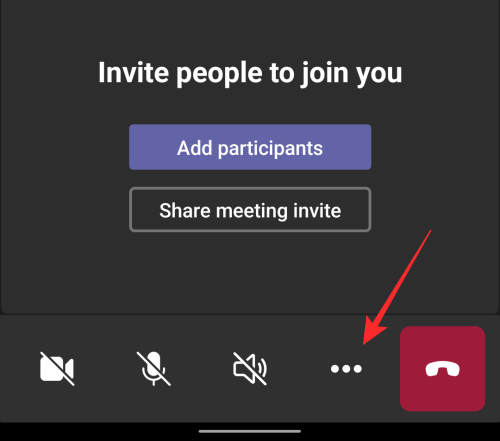
Selecteer in het volgende scherm ‘Vergaderopties’ in de lijst met opties.

Hier kunt u configureren wie uw vergadering rechtstreeks kan betreden door op het vervolgkeuzemenu te tikken onder ‘Wie kan de lobby omzeilen?’.

Selecteer nu de optie die u wilt instellen voor uw deelnemers aan de vergadering, afhankelijk van hoe u wilt dat ze de vergadering binnenkomen.

Nadat u uw voorkeursoptie heeft geselecteerd, tikt u op de knop ‘Opslaan’ hieronder om de wijzigingen te bevestigen.

Wanneer uw nieuwe instelling is geconfigureerd, kunnen deelnemers die u hebt toegestaan automatisch deelnemen aan de vergadering zonder op uw goedkeuring te wachten.

Dat is alles wat er te weten valt over het omzeilen van de lobby op Microsoft Teams.